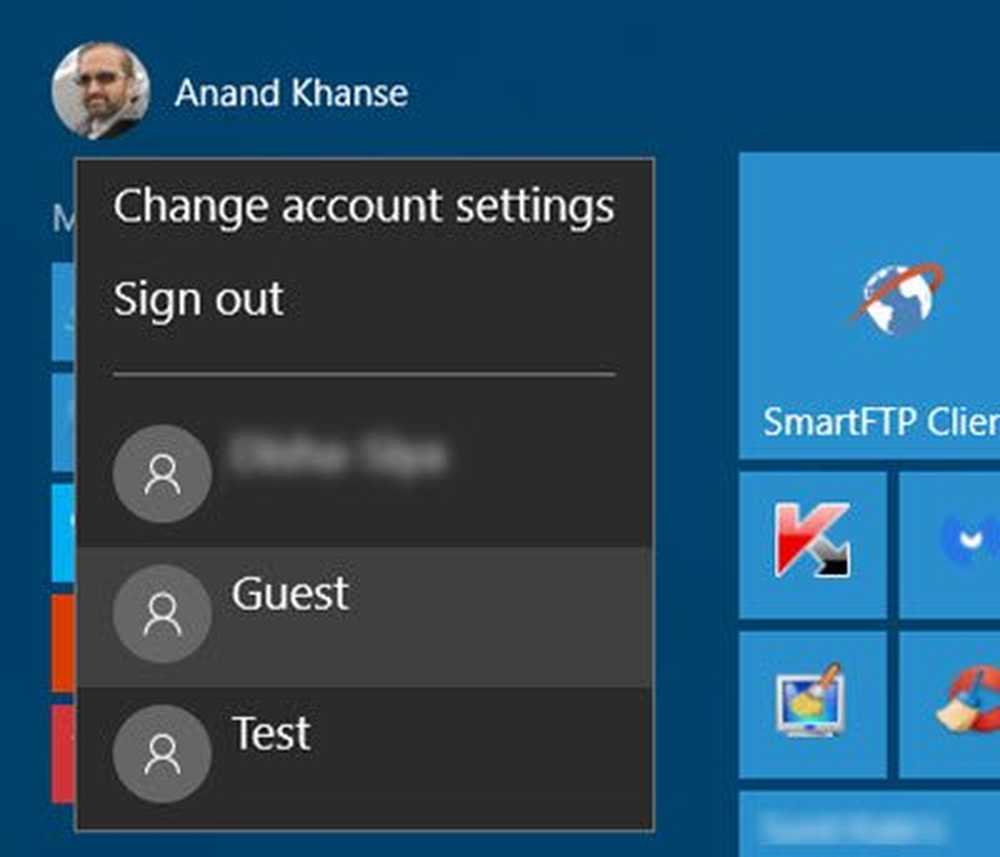Adobe Acrobat Pro Afbeeldingen uit een PDF ophalen


Het kan eigenlijk niet eenvoudiger. Open het PDF-document waaruit u afbeeldingen wilt extraheren. Ga vervolgens naar View >> Tools >> Document Processing op de werkbalk van Adobe Acrobat Pro.

Nu ziet u een menu dat zich aan de rechterkant van uw Acrobat Pro-venster opent. Klik in dat menu op Alle afbeeldingen exporteren.

Er verschijnt een venster waarin u kunt beslissen waar u de afbeeldingen wilt opslaan.
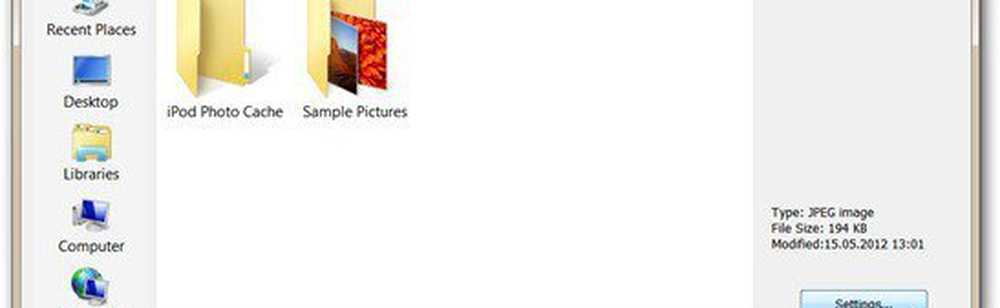
Door in dit venster op Instellingen te klikken, kunt u enkele details van de exportbewerking instellen, zoals de kwaliteit van de afbeeldingen of het kleurbeheer. U kunt ook afbeeldingen uitsluiten die kleiner zijn dan een bepaalde dimensie in inches (bijvoorbeeld 1 inch). Hiermee voorkomt u dat grafische elementen op de pagina worden geëxporteerd die u waarschijnlijk nodig hebt.

Als u de opties hebt ingesteld, klikt u op OK. Vervolgens keert u terug naar het vorige venster en klikt u op Opslaan. De afbeeldingen worden geëxporteerd naar de map die u hebt geselecteerd.
Als u Office 2010 gebruikt, probeert u de begeleidende Nitro PDF-bewerkingsmodule. Hiermee kan Content Extractie worden geboden (converteren naar gewone tekst, snapshot-tool, afbeeldingen extraheren in PDF's).